Win10應用導致htm文件默認應用設置出現(xiàn)問題?
最近有很多用戶反映,系統(tǒng)經(jīng)常會出現(xiàn)“已重置你的默認瀏覽器,某個應用導致你的默認瀏覽器設置出現(xiàn)問題,因此它已重置為 Microsoft Edge。”的通知提示框,到底是什么原因導致成這樣的?可能你們還不了解,那是因為系統(tǒng)不支持應用程序把自己設置為默認瀏覽器。或者某個擴展名的默認打開了程序,Win10系統(tǒng)保存默認關聯(lián)的UserChoice注冊表項加了校驗碼,發(fā)現(xiàn)第三方的修改就會立即重置,所以你才會看到上述的這個提示。如果提示不斷出現(xiàn)的話,說明程序任在不斷地覆蓋用戶個性化設置。那么我們該怎么辦呢?別著急,小編以下就教你在系統(tǒng)中遇到“Win10某個應用導致.htm文件的默認應用設置出現(xiàn)問題”彈窗時的解決方法。
方法/步驟1、打開電腦鼠標點擊左下角的“開始”選擇菜單;
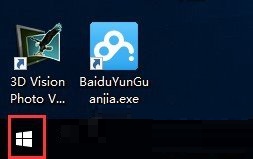
2、點擊菜單進入后,在左下角你將看到“文件資源管理器”、“設置”、“電源”、“所有應用”這幾項,我們鼠標點擊進入到“設置”選項;
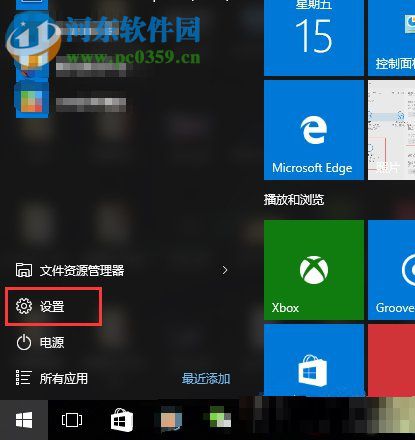
3、打開“設置”后,你將看到“設置”下方有一個“系統(tǒng)”的圖標,點擊進入;

4、進入“系統(tǒng)”的主界面后,在主界面的左側選項欄中找到“默認應用”,并雙擊“默認應用”進入到“默認應用”的設置界面;
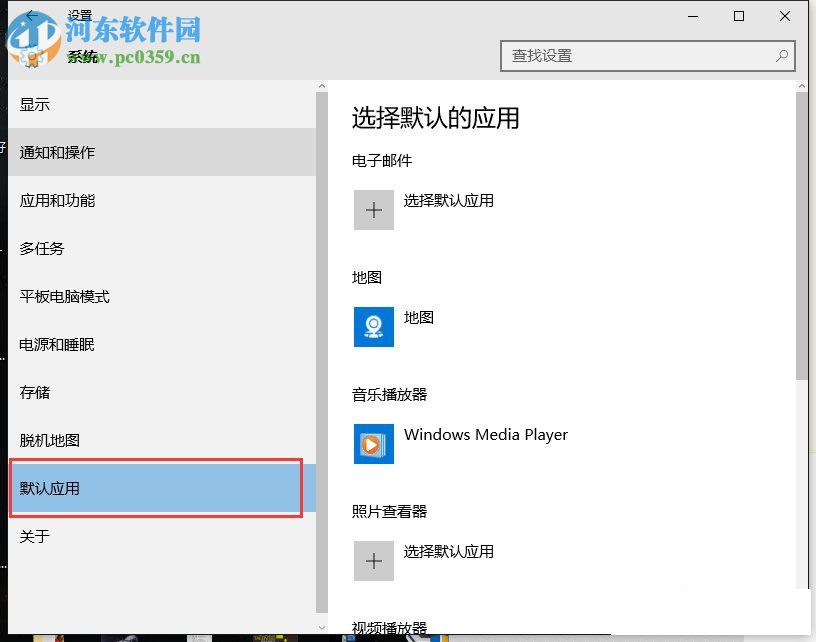
5、在點擊進入“默認應用”后,鼠標向窗口右方向下滾動找到“Web 瀏覽器”欄;
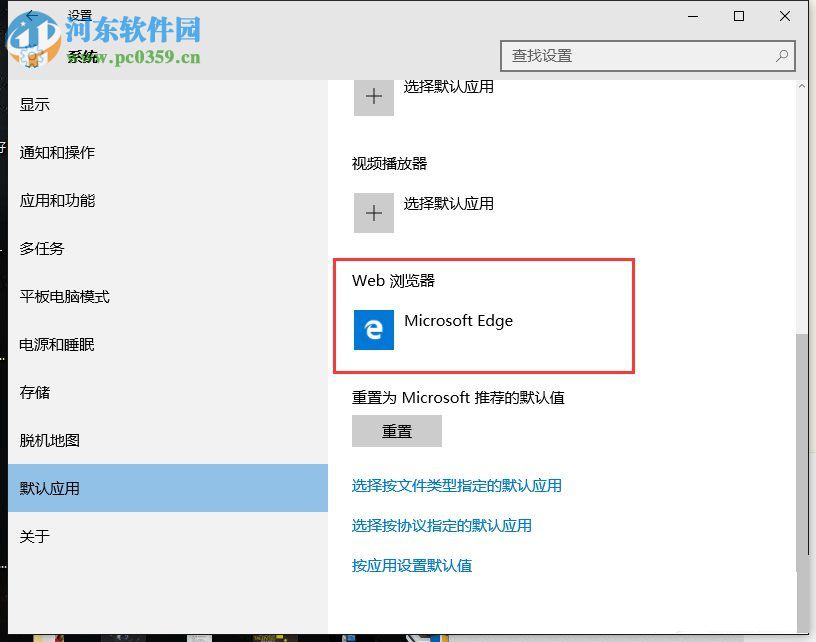
6、右下方點擊“Web 瀏覽器”欄下的瀏覽器,彈出“選擇應用”菜單,在里面點選你設置的默認瀏覽器就OK了。
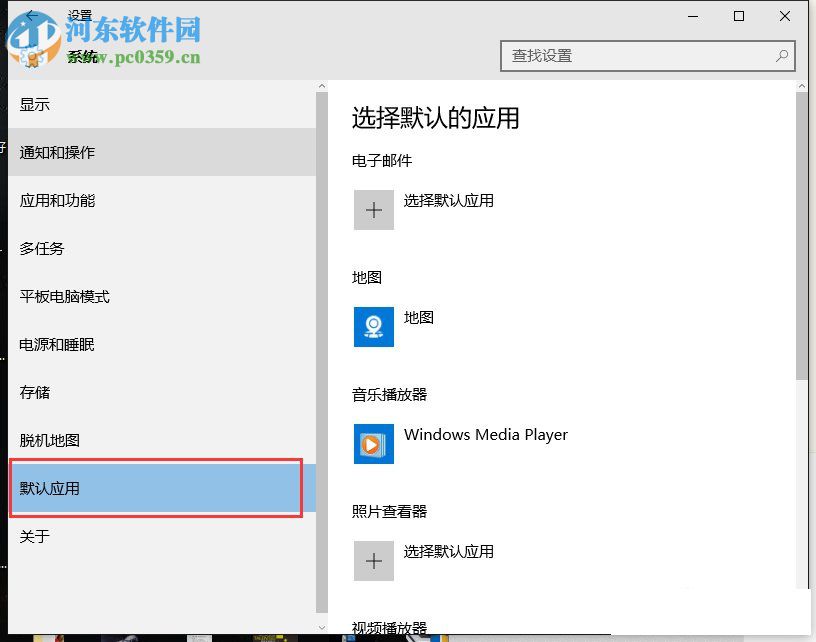
以上就是小編為你們解答的“Win10某個應用導致.htm文件的默認應用設置出現(xiàn)的問題”看完以上的操作,你們是不是覺得超級簡單,你只需要按照上面幾個步驟操作,你就能輕松的解決這個問題了,還不趕緊行動起來。
相關文章:
1. 如何從 PC 上的 USB 安裝 Windows 112. 關于linux(ubuntu 18.04) 中idea操作數(shù)據(jù)庫失敗的問題3. glibc 2.31補丁導致Linux子系統(tǒng)WSL 1運行Ubuntu 20.04出問題4. 如何在VM虛擬機中安裝win7系統(tǒng)5. Centos7安裝Chacha20加密算法詳解6. win11安裝跳過tpm7. CentOS7中無法找到pci find device函數(shù)的解決方法8. centos7使用docker部署gitlab-ce-zh應用詳解9. win7怎么設置屏幕休眠密碼(win7屏幕保護設置密碼)10. deepin全盤安裝會不會格式化windows詳情介紹

 網(wǎng)公網(wǎng)安備
網(wǎng)公網(wǎng)安備